Wil je je Mac sneller maken? Leer hoe u app-logboeken op Mac efficiënt kunt verwijderen uit deze tutorial hieronder.
Merk op dat wanneer je je Mac opent en aan je bestanden begint te werken, je systeem trager wordt en er langer over doet om te reageren. Het lijkt alsof er iets verstopt zit maar je weet niet wat.
We wedden dat je bijna geen ruimte meer hebt op onze Mac en daarom lees je dit bericht. Maak je geen zorgen, we leren je alles wat je moet weten over app-logboeken, hun functies en hoe ze op Mac te verwijderen.
Deel 1. Wat zijn app-logboeken of applicatielogboeken?Deel 2. Waar app-logboeken op Mac vinden en verwijderen?Deel 3. Verwijder app-logboeken veilig op Mac - AanbevolenDeel 4. aanbevelingen
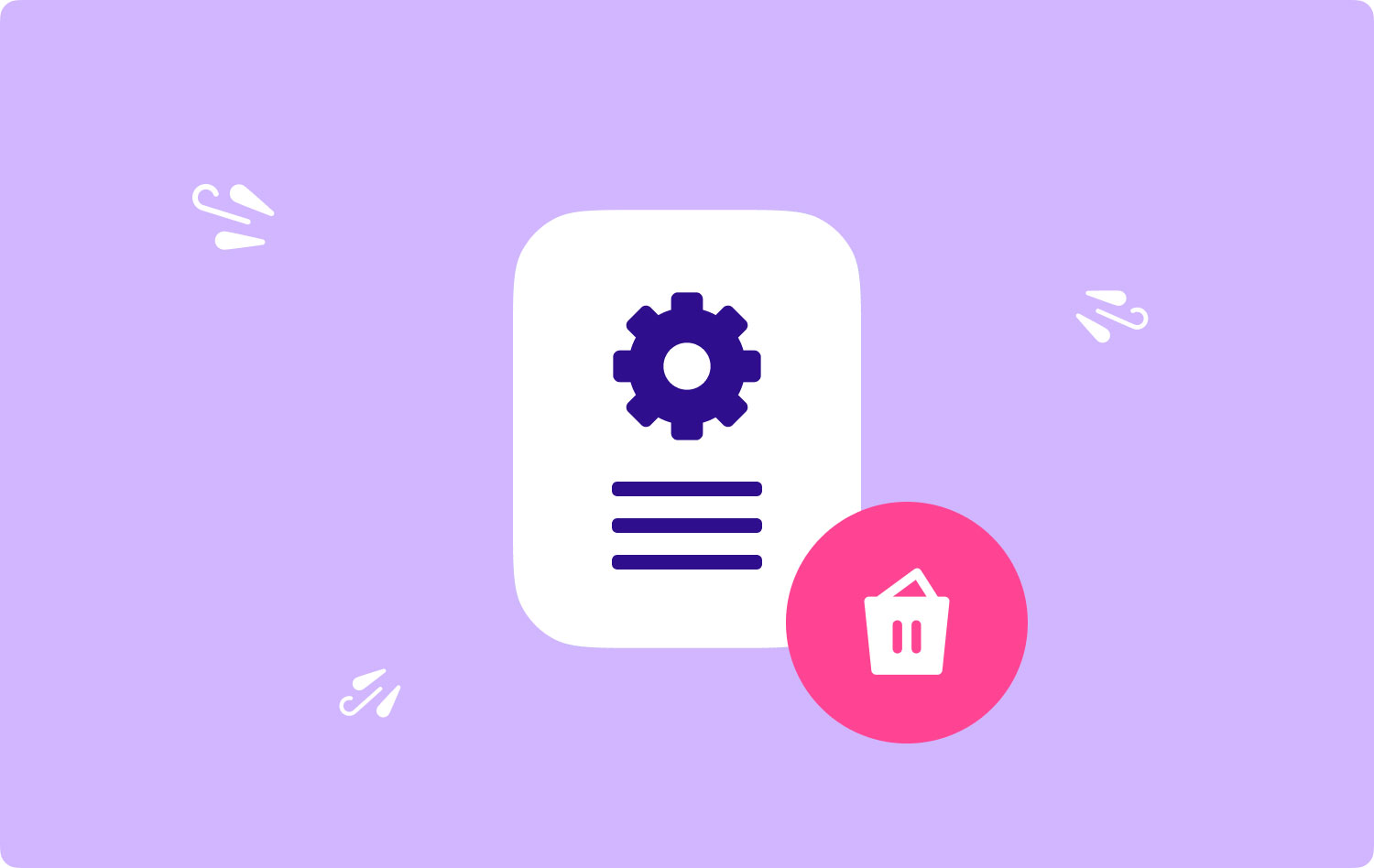
Deel 1. Wat zijn app-logboeken of applicatielogboeken?
App-logboeken zijn eigenlijk bestanden die systeeminformatie bevatten, zoals gebruikersactiviteiten, app-problemen, systeemacties en meer. Het registreert technisch alle gebeurtenissen van de app en het Mac-systeem.
Dit informatiedagboek bevat alle details om te weten wat er is gebeurd als een app crasht, inclusief de afgelegde paden. Nou, ze nemen meestal ongeveer 28 GB ruimte in beslag op je Mac!
Ja, zo groot zijn deze bestanden en het is veilig om app-logboeken op Mac te verwijderen, zolang je het maar begrijpt en weet hoe je het moet doen.
Wat staat er in de app-logmappen? App-logboeken bevatten meestal de volgende informatie:
- Waarschuwingen over weinig schijfruimte
- Eventuele app- of softwarefouten
- Elke app-activiteit
- Logins (inclusief mislukte en succesvolle logingegevens)
- App of programma assessment en analyses
Blijkbaar zijn de meeste van deze logboeken ongewenste bestanden die het hele systeem kunnen verstoppen en de prestaties enigszins kunnen beïnvloeden.
Is het veilig om app-logboeken op Mac te verwijderen?
Ja. Het is in feite volkomen veilig om ze te verwijderen. Wanneer deze app-logboeken niet van het systeem worden verwijderd, kan dit de harde schijf van de Mac vertragen. Dit is de reden waarom als je merkt dat het even duurt voordat je Mac reageert op je opdrachten, omdat sommige van deze app-logboeken het hele systeem bufferen.
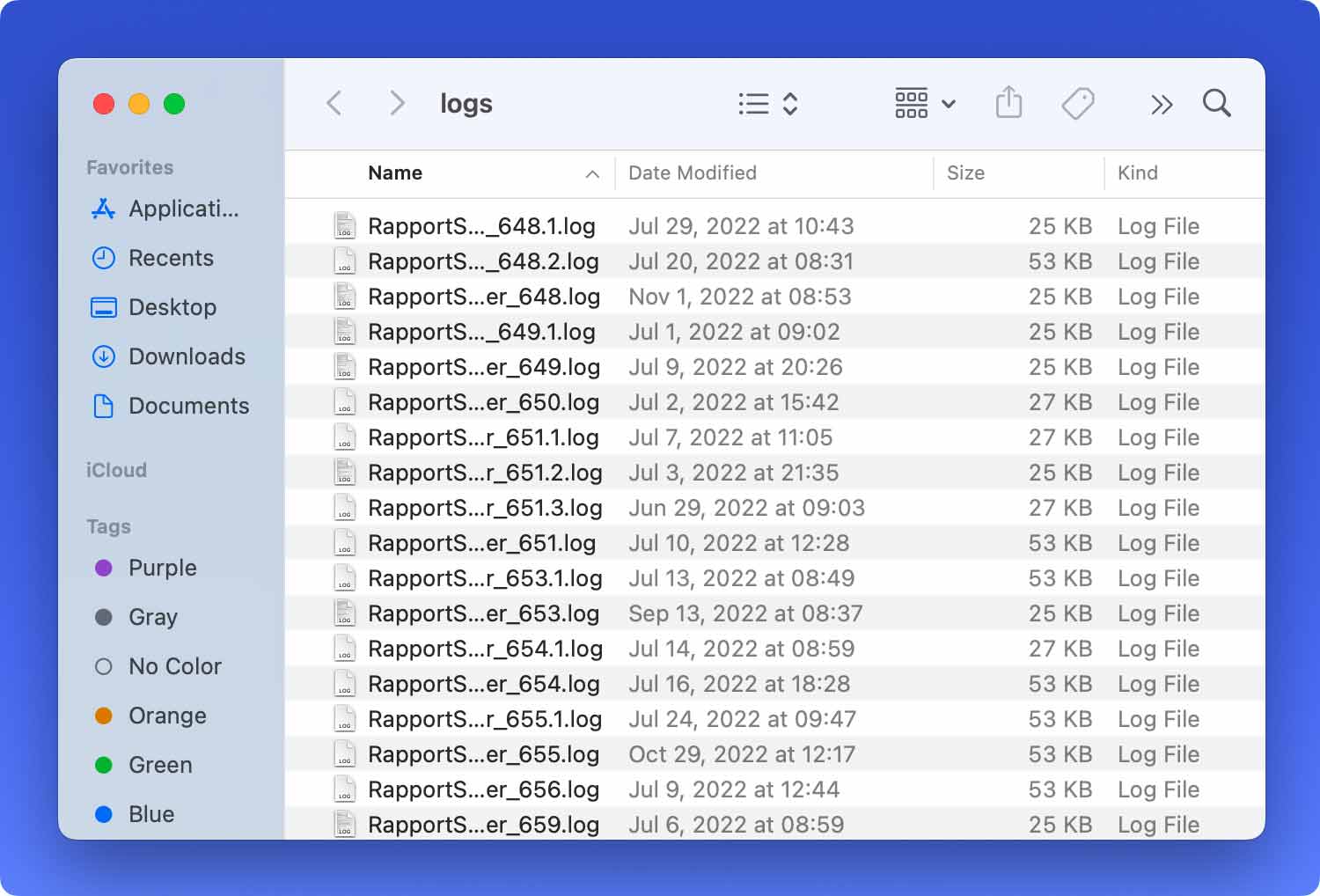
Deel 2. Waar app-logboeken op Mac vinden en verwijderen?
Op uw Mac zijn er systeemmappen die de app-logboeken van specifieke apps en programma's bevatten. App-logboeken zijn meestal te vinden in de map \~Library\Logs. Om te controleren waar u deze op uw Mac kunt vinden, volgt u de onderstaande stappen om de app-logboekmap te vinden:
1. Druk op je toetsenbord op Command+Shift+G (dit opent het Finder-venster). Dit zal ook het venster "Ga naar de map" onthullen.
2. Voer de \~Library\Logs in. Er verschijnt een lijst met app-logboeken en -mappen. Opmerking: vergeet niet ~ voor de bibliotheek toe te voegen, omdat dit u naar een andere map kan leiden.
3. Open elke map en verwijder app-logboeken op Mac. Vergeet niet om alleen de bestanden in de hoofdmap zelf te verwijderen.
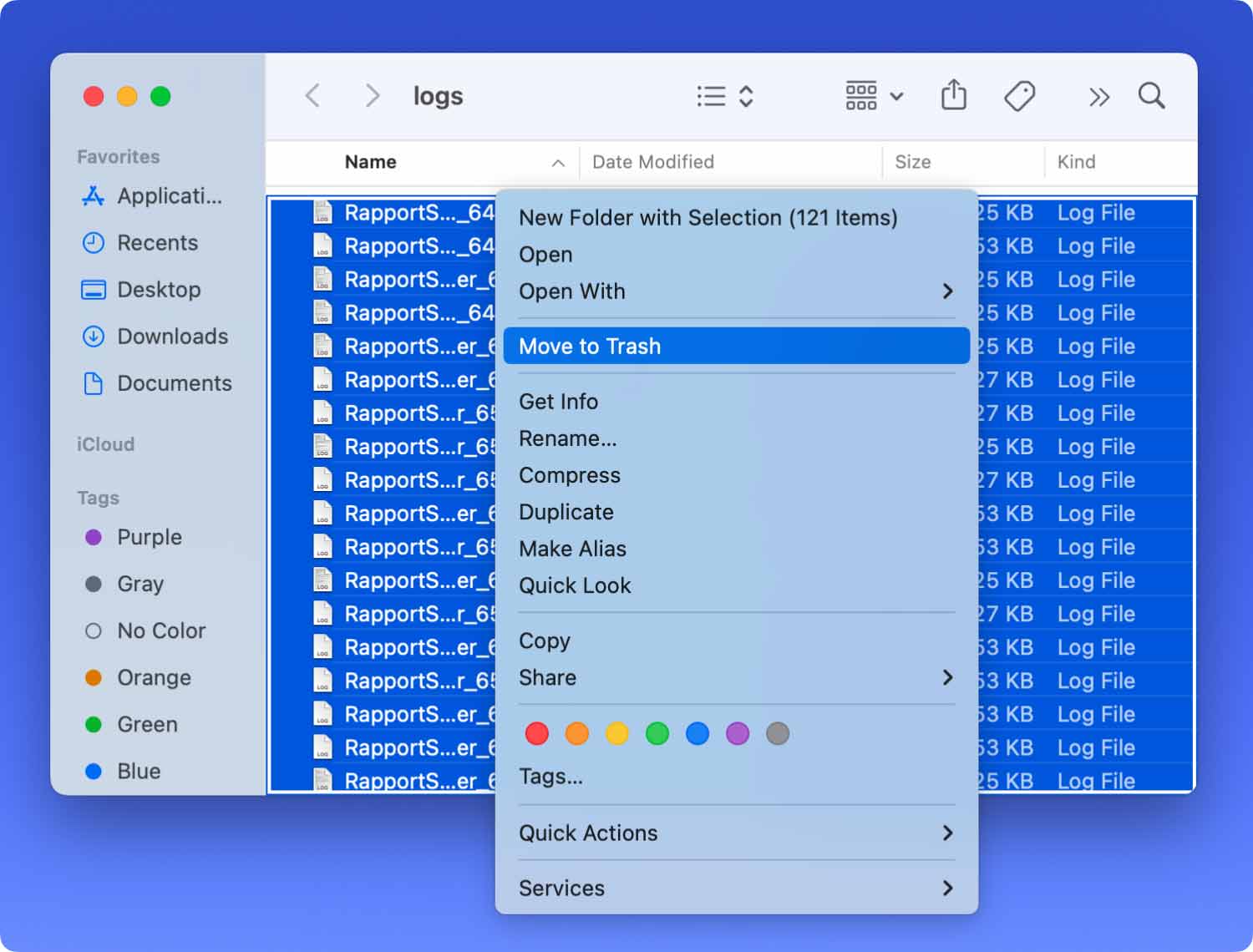
4. Nadat u alle bestanden in de app-logboekmap hebt gekozen, drukt u op Command+backspace
5. Start de Mac opnieuw op
Tip: U kunt de volledige app-logboeken markeren en kopiëren naar een andere map voor het geval er iets misgaat tijdens het proces.
App-logboeken zijn echter ook te vinden in verschillende andere mappen op de Mac, er zijn ook verborgen bestanden op Mac met app-logboeken die u kunt verwijderen om te versnellen en wat ruimte vrij te maken.
Eerst moet u de verborgen bestanden weergeven voordat u app-logboeken op Mac kunt verwijderen.
Probeer deze stappen om de verborgen bestanden weer te geven:
- Typ de volgende opdracht in de Terminal: defaults write com.apple.finder AppleShowAllFiles -bool true
- Verborgen bestanden worden weergegeven. U kunt nu naar HD\~Library\Logs gaan
- Verwijder alle bestanden in de logboekmappen. Nogmaals, zorg ervoor dat u alleen app-logboeken verwijdert en niet de mappen zelf.
Een andere map die app-logboeken bevat, is de map /var/log. Niet alles in deze map kan echter veilig worden verwijderd. Het bevat gevoelige en belangrijke bestanden die het systeem kunnen beïnvloeden als ze eenmaal zijn verwijderd.
Prullenbak legen
Nadat je app-logboeken op Mac hebt verwijderd, probeer je ook de prullenbak te legen om de snelheid te verhogen.
- Druk op uw toetsenbord op: Control+klik op het prullenbakpictogram op het dock
- Selecteer de optie Prullenbak leegmaken
Dat is het! Dit zijn de stappen voor het gratis en handmatig verwijderen van app-logboeken op Mac. Wees voorzichtig bij het uitvoeren van dit proces, omdat u in plaats daarvan belangrijke bestanden zou kunnen verwijderen.
Deel 3. Verwijder app-logboeken veilig op Mac - Aanbevolen
Afgezien van het uitvoeren van de bovenstaande methoden, die nogal vermoeiend en technisch zijn, is er een andere manier om app-logboeken op Mac te verwijderen.
Als u het niet wilt verdragen om app-logboeken handmatig op uw Mac te verwijderen, hoeft u zich geen zorgen te maken, laat het over aan een speciaal programma genaamd TechyCub Mac Cleaner.
Dit is een professioneel programma dat multifunctionele instellingen biedt die je hele Mac-systeem opschonen en versnellen zonder angst voor het verwijderen van belangrijke bestanden.
Het enige dat u nodig heeft, is het downloaden en installeren van het TechyCub Mac Cleaner en volg gewoon de aanwijzingen op het scherm!
Hier is een kort overzicht van hoe te gebruiken TechyCub Mac-reiniger:
1. Lancering TechyCub Mac Cleaner. Volg de aanwijzingen op het scherm in de donkere modus op de Mac om het programma te downloaden en te installeren. Alle instructies zijn gebaseerd op doorklikken.
Mac Cleaner
Scan uw Mac snel en verwijder gemakkelijk ongewenste bestanden.
Controleer de primaire status van uw Mac, inclusief schijfgebruik, CPU-status, geheugengebruik, enz.
Maak je Mac sneller met simpele klikken.
Download gratis
2. Zodra het programma is geladen, kiest u Rommel opruimer in het linkermenu en druk op de knop Scannen.

3. Druk op de knop Opschonen nadat u de logboekitems hebt geselecteerd.

Dat is het! Er zijn geen andere gecompliceerde methoden voor het verwijderen van app-logboeken op Mac. Je kunt het gewoon op elk moment doen. Ga je gang en verwijder die ongewenste bestanden die je systeem verstoppen. Help je Mac sneller te maken door alleen te gebruiken TechyCub Mac Cleaner.
Mensen Lees ook Geschiedenis wissen op Mac Hoe beschikbare schijfruimte op Mac te controleren
Deel 4. aanbevelingen
Ga je gang en maak wat ruimte vrij op je systeem om de prestaties te versnellen. Verwijder app-logboeken op Mac eenvoudig door de meest effectieve en vertrouwde software te gebruiken, TechyCub Mac Cleaner.
U kunt ook ongewenste foto's, documenten, video's en apps verwijderen om de optimale snelheid te krijgen en uw werk gedaan te krijgen in slechts een paar klikken! Vertel je vrienden over dit goede nieuws en deel met hen hoe TechyCub Mac Cleaner heeft je geholpen je Mac een boost te geven.
Mac Cleaner
Scan uw Mac snel en verwijder gemakkelijk ongewenste bestanden.
Controleer de primaire status van uw Mac, inclusief schijfgebruik, CPU-status, geheugengebruik, enz.
Maak je Mac sneller met simpele klikken.
Download gratis
